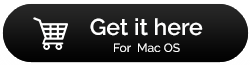VPN または仮想プライベート ネットワークは、デジタル空間における恩恵です。Web サイト、ストリーミング サービス ライブラリ、またはあなたの国では利用できないその他のコンテンツにアクセスしたい場合に、地理的制限を回避できます。VPN は、インターネット接続を暗号化することで、オンライン アクティビティを追跡しようとする犯罪者を防ぐこともできます。それだけではありません。VPN を使用すると他にもいくつかの利点があります。しかし、Mac で VPN 接続を設定するにはどうすればよいでしょうか?
それがこの投稿の目的です。Mac で VPN を設定する方法を説明する前に、Mac に最適な VPN をいくつか確認してください。
MacBook または Mac デスクトップで VPN をセットアップする方法 –
ここでは、Mac で VPN を設定する 2 つの方法について説明します。まず、Mac で VPN を使用する最も簡単な方法であるサードパーティの VPN を使用します。2 番目の方法では、サードパーティのアプリを使用せずに Mac で VPN を設定する方法について説明します。
Mac でサードパーティ VPN をセットアップする方法
Mac 用の優れたサードパーティ製の使いやすい VPN がいくつかあります。たとえば、Surfshark VPN は Mac に最適な VPN の 1 つです。開始に役立つ手順は次のとおりです –
ステップ 1 – Mac で Surfshark をダウンロード、インストール、実行する
ステップ 2 –アクティブなサブスクリプションをお持ちの場合は、資格情報を使用してログインするか、[アカウントの作成]ボタンをクリックしてサブスクリプションを取得します。
ステップ 3 –ログインしたら、場所を選択します。あるいは、 「接続」ボタンをクリックして、最速のサーバーに接続することもできます。
ステップ 4 –初めて接続するとき、Surfshark はデバイスに VPN 構成を追加するように求めます。Mac ユーザーのパスワードも入力する必要があります。
ステップ 5 –すべてが正常に完了すると、接続ステータスが表示されます。
ステップ 6 – [接続済み]ボタンの上の矢印をクリックすると、IP アドレスも表示されます。
また、キル スイッチをオンにして有効にすることもお勧めします。これにより、VPN 接続が何らかの理由で切断された場合でも、インターネット接続も切断され、特に有害な可能性のある Web サイトにアクセスしている場合に危険にさらされることはありません。

ステップ 7 –最速サーバーの横にあるハンバーガー アイコンをクリックして、最速サーバーから最も近い国に移動することもできます。

ステップ 8 –左側の場所のリストをスクロールしながら、これらの国ごとに利用可能なサーバーの数をリアルタイムで確認することもでき、場所の選択にさらに役立ちます。場所をお気に入りに追加する場合は、各場所の横に表示される星をクリックすることもできます。
さらに、 Static または Multihopから選択するオプションもあります。後者では、VPN に接続し、さらに別のサーバーに接続して匿名性を高めます。

これで、さまざまな機能を試してみたり、その他の注目すべき側面について知りたいと思うかもしれません。そのためには、この投稿をチェックしてください。
VPN 設定を手動で入力する
Surfshark VPN やその他の有料 VPN の有料サブスクリプションに投資したくない場合は、Mac に VPN を無料でセットアップできる無料の方法をご紹介します。
ステップ 1 – [アップル メニュー] > [システム環境設定]をクリックします。

ステップ 2 – [システム環境設定]が開いたら、[ネットワーク]をクリックします。

ステップ 3 –ネットワークが開いたら、左下隅にある+記号をクリックします。

ステップ 4 –。[インターフェイス]ドロップダウンをクリックし、[VPN]をクリックします。
ステップ 5 – VPN タイプを選択します。たとえば、L2TP over IPSec。
ステップ 6 –必要に応じて、追加の設定を入力します。
ステップ 7 – [サービス名]に、使用する VPN サービスの名前を入力します。vpngate.netの例を見てみましょう
ステップ 8 – Safariを開き、vpngate.netにアクセスします。
ステップ 9 –下にスクロールします。指定された表で、 「 L2TP/IPsec 」というセクションに注目してください。Mac の[ネットワーク]セクションに戻り、 [サービス名]に、 vpngate.netの表から選択したリージョンの名前を入力します。それが完了したら、「作成」をクリックします。

ステップ 10 –次に、サーバーアドレスとアカウント名を入力するように求められます。もう一度、 vpngate.netに戻り、表の [IP アドレス] セクションからサーバー アドレスをコピーし、 Mac の設定のサーバー アドレスに貼り付けます。アカウント名に「VPN」を入力します。
ステップ 11 – [認証設定]をクリックし、 [ユーザー認証]にパスワードを入力し、[VPNとしてのマシン認証]に共有シークレットを入力します。「OK」をクリックします。また、同じページの下部に移動し、メニュー バーの[VPN ステータスを表示]というチェックボックスをクリックします。
ステップ 12 – [詳細設定]をクリックし、 [すべてのトラフィックを VPN 接続経由で送信する]チェックボックスをクリックして、 [OK]をクリックします。
ステップ 13 – [接続] ボタンをクリックして、選択した地域のサーバーに接続します。
Mac で VPN を使用してセキュリティを強化する
Surshark のようなサードパーティ VPN サービスは、より優れたセキュリティを提供し、使いやすく、より多くの機能を提供し、最速のサーバーに接続できるため、より良い選択肢です。また、設定自体も簡単な作業です。とはいえ、アクティブなサードパーティ VPN サービスのサブスクリプションを持っていない場合でも、VPN を時々使用する場合は、説明した無料の VPN 方法を試すこともできます。
上記の方法のうちどれが気に入りましたか? 以下のコメントセクションでお知らせください。トラブルシューティングのコンテンツやアプリケーションのセットアップ ガイドなどについては、WeTheGeek を読み続けてください。
Instagram、YouTube、 Facebook、Flipboard、Pinterestでいつでもご連絡いただけます。